Cách xóa mật khẩu máy tính trên Win 7/8 và Win 10
Trong bài viết này mình sẽ hướng dẫn cho các bạn cách xóa mật khẩu máy tính trên Win 7/8 và Win 10 với các thao tác vô cùng dễ dàng.

Sau khi thiết lập mật khẩu cho máy tính thì bạn cảm thấy nó quá rườm rà, bạn không có tài liệu bí mật trong máy tính nên muốn gỡ bỏ mật khẩu để giúp đăng nhập nhanh gọn hơn.
Mình sẽ hướng dẫn trên máy tính các phiên bản như Win 7 / Win 8/ Win 10 .. và đặc biệt là sẽ sử dụng tài khoản Microsoft để gỡ mật khẩu.
1. Cách xóa mật khẩu máy tính trên Win 7/8
Trong phần này mình hướng dẫn cho các bạn cách xóa mật khẩu trên win 7, Các bước thực hiện như sau:
Bài viết này được đăng tại [free tuts .net]
Lưu ý: Cách thực hiện trên Win 8 tương tự nhé.
Bước 1: Vào Starts => Control Panel
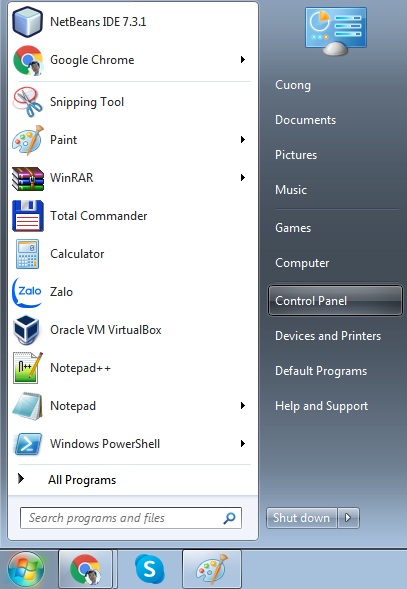
Bước 2: Hộp thoại Control Panel xuất hiện, click chọn User Accounts and Family Safety
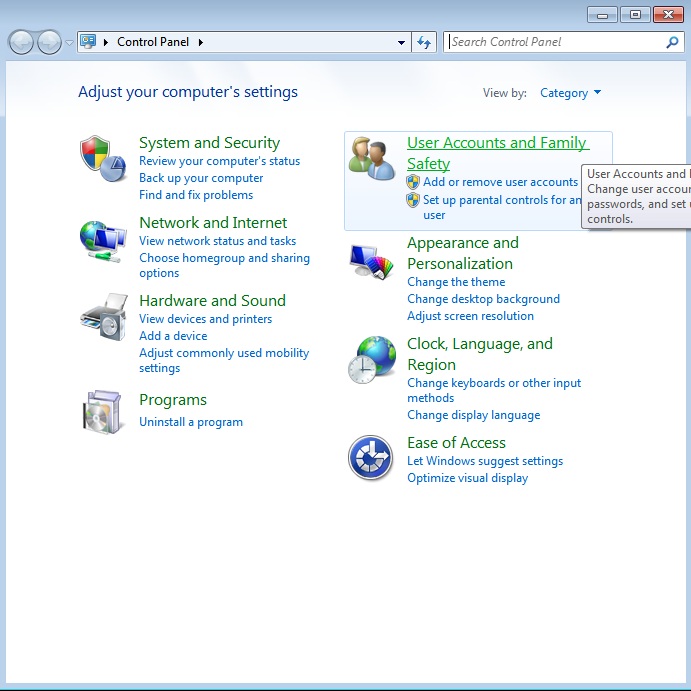
Bước 3: Hộp thoại bên dưới xuất hiện, các bạn chọn Remove your password để xóa mật khẩu
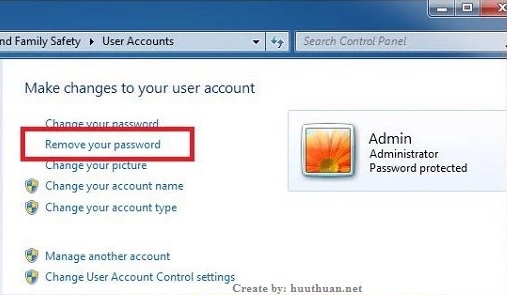
Bước 4: Nhập mật khẩu của bạn vào, sau đó nhấn Remove, thành công!
2. Cách xóa mật khẩu máy tính trên Win 10
Tiếp theo mình sẽ hướng dẫn cho các bạn ba cách thực hiện xóa mật khẩu trên Win 10.
Xóa mật khẩu Win 10 bằng phần cài đặt
Các bước thực hiện như sau.
Bước 1: Bạn click vào nút Starts => Control Panel.
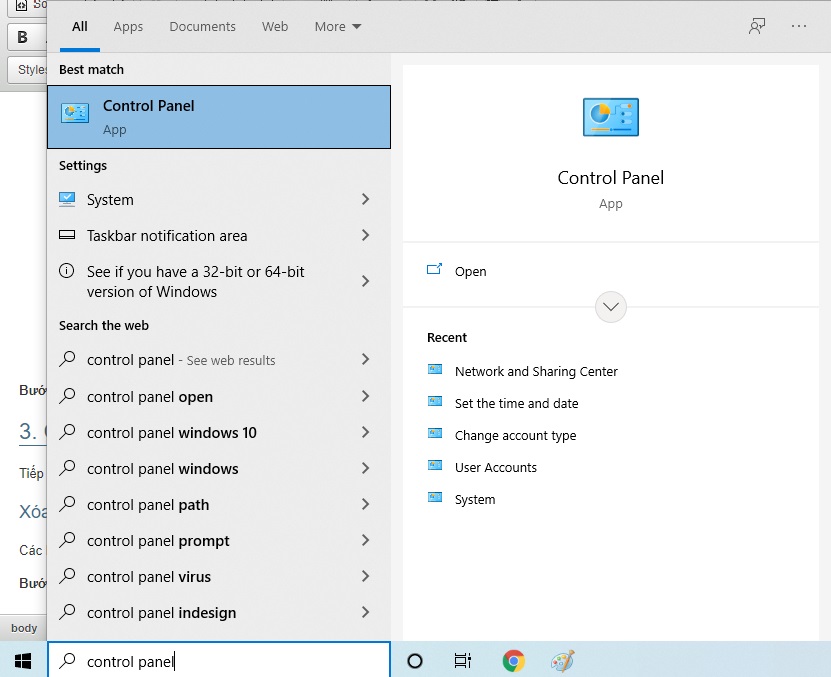
Bước 2: Hộp thoại Control Panel xuất hiện, bạn click vào User Acount.
.jpg)
Bước 3: Tiếp tục click vào User Acount, xuất hiện hộp thoại bên dưới, bạn click chọn Manage another account
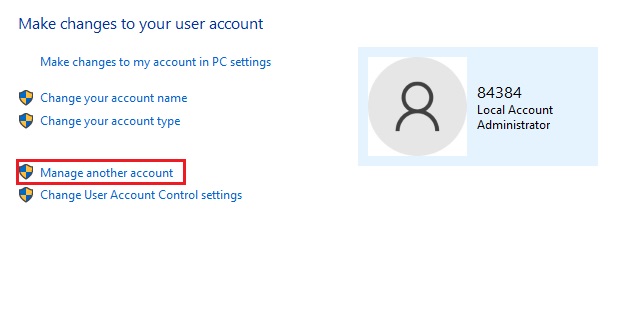
Bước 4: Nhấp vào tên tài khoản, sau đó chọn Change the password.
.jpg)
Bước 5: Hộp thoại bên dưới xuất hiện, bạn đánh mật khẩu cũ vào ô Curent password, còn lại để trống và nhấn Change password.
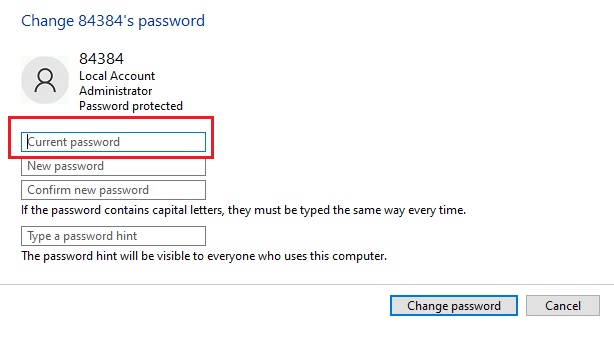
Như vậy quá trình xóa bỏ mật khẩu máy tính trên Win 10 đã thành công.
Xóa mật khẩu máy tính bằng Netplwiz trên win 10
Các bước thực hiện như sau.
Bước 1: Mở hộp thoại Run lên ( Windows + R), sau đó nhập Netplwix và Ok.
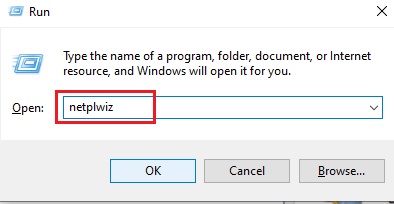
Bước 2: Cửa sổ User Acount xuất hiện, bạn bỏ dấu tích ở phần Users must enter a user name and password to use this computer, như hình bên dưới và nhấn Apply
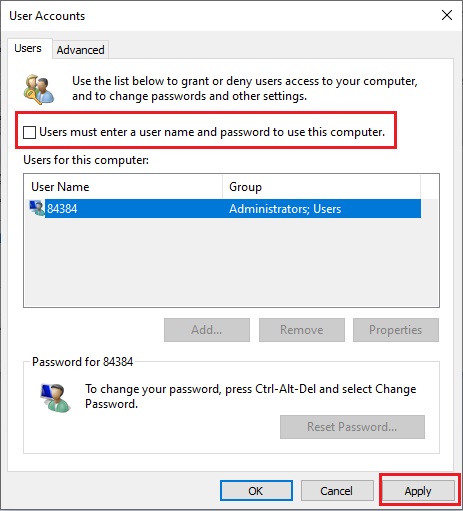
Bước 3: Sau đó xuất hiện cửa sổ, tiến hành nhập mật khẩu vào và xác nhận lại mật khẩu . Nhấn OK để hoàn tất.
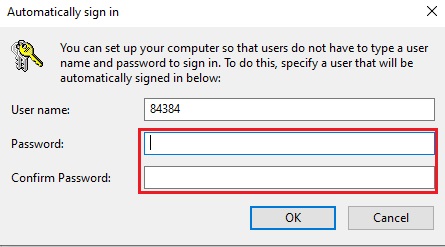
Xóa mật khẩu máy tính bằng tài khoảng Microsoft trên Win 10
Các bước thực hiện như sau.
Bước 1: Nhấn tổ hợp phím Windows + I, cửa sổ Windows settings xuất hiện, nhấn chọn Accounts
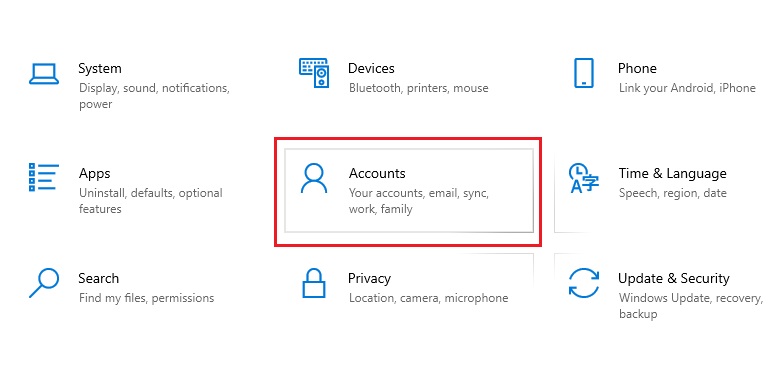
Bước 2: Sau đó chọn tab Sign-in options =>password=> Add.
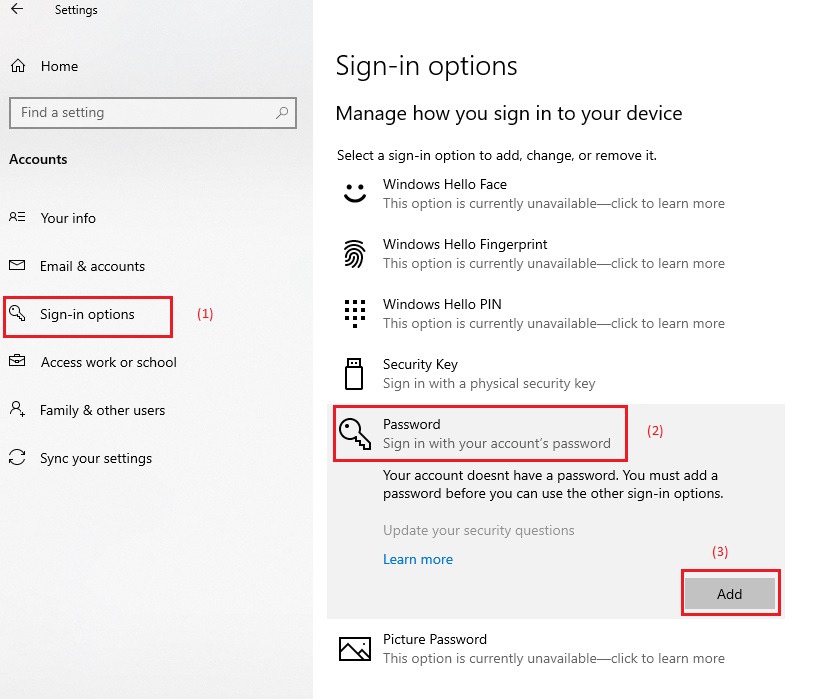
Bước 3: Bạn nhập mật khẩu cũ vào và nhấn Next để tiếp tục
.jpg)
Bước 4: Hộp thoại bên dưới xuất hiện, bỏ trống các mục New password, Confirm password, Password hint, và nhấn Next để tiếp tục.
.jpg)
Bước 5: Hộp thoại bên dưới xuất hiện, bạn nhấn Finish để hoàn tất quá tình xóa bỏ mật khẩu.
.jpg)
Như vậy, bài viết trên đây mình đã chia sẽ các cách xóa mật khẩu máy tính trên win 7/8 và Win 10, bạn có thể lựa chọn cách phù hợp để thực hiện nhé.

 Download Photoshop 2020 Full v21 (Đã kích hoạt sẵn)
Download Photoshop 2020 Full v21 (Đã kích hoạt sẵn)  Cách lấy lời bài hát từ video Youtube không cần phần mềm
Cách lấy lời bài hát từ video Youtube không cần phần mềm  Cách chặn quảng cáo trên trình duyệt Web hiệu quả nhất
Cách chặn quảng cáo trên trình duyệt Web hiệu quả nhất  Cách tắt thông báo nhóm Messenger trên điện thoại - máy tính
Cách tắt thông báo nhóm Messenger trên điện thoại - máy tính  Cách đổi lại tên cũ Facebook trên điện thoại và máy tính
Cách đổi lại tên cũ Facebook trên điện thoại và máy tính  Top 8+ phần mềm quay màn hình máy tính nhẹ tốt nhất 2026
Top 8+ phần mềm quay màn hình máy tính nhẹ tốt nhất 2026  Cách xem mật khẩu wifi đã kết nối với Windows 7/10/11 và Mac
Cách xem mật khẩu wifi đã kết nối với Windows 7/10/11 và Mac  Hơn 60+ phím tắt trên máy tính Windows mà bạn nên biết
Hơn 60+ phím tắt trên máy tính Windows mà bạn nên biết  Ưu điểm của giàn tạ đa năng và những lưu ý khi mua
Ưu điểm của giàn tạ đa năng và những lưu ý khi mua  Những lưu ý khi mua ghế tập tạ để có được sản phẩm chất lượng
Những lưu ý khi mua ghế tập tạ để có được sản phẩm chất lượng  Vì sao dụng cụ thể hình Impulse được ưa chuộng trên thị trường
Vì sao dụng cụ thể hình Impulse được ưa chuộng trên thị trường  Đánh giá Apple MacBook Air (M1 2020)
Đánh giá Apple MacBook Air (M1 2020)  Top 8 Kính chống mỏi mắt Lọc ánh sáng xanh khi dùng máy tính hàng đầu
Top 8 Kính chống mỏi mắt Lọc ánh sáng xanh khi dùng máy tính hàng đầu  TOP 10 máy scan tốt nhất các hãng Canon - HP - Epson...
TOP 10 máy scan tốt nhất các hãng Canon - HP - Epson...  Đánh giá Samsung Galaxy M62: Pin siêu khủng - 4 Camera tha hồ chụp ảnh
Đánh giá Samsung Galaxy M62: Pin siêu khủng - 4 Camera tha hồ chụp ảnh  Đánh giá chi tiết điện thoại Huawei Mate 40 Pro
Đánh giá chi tiết điện thoại Huawei Mate 40 Pro  Chia sẻ cách tải file Google Drive bị khóa tính năng download
Chia sẻ cách tải file Google Drive bị khóa tính năng download  Cách sửa lỗi “Windows cannot complete the extraction error” trên Windows
Cách sửa lỗi “Windows cannot complete the extraction error” trên Windows  Share Key Office 2019 Full mới nhất 2026 [Hoạt động 100%]
Share Key Office 2019 Full mới nhất 2026 [Hoạt động 100%]  Cách get link Shutterstock - Tải ảnh từ Shutterstock miễn phí
Cách get link Shutterstock - Tải ảnh từ Shutterstock miễn phí  Hướng dẫn get link Fshare thành công 100% - không bị giới hạn tốc độ
Hướng dẫn get link Fshare thành công 100% - không bị giới hạn tốc độ  Cách kiểm tra ai hay vào Facebook của mình nhất 2026
Cách kiểm tra ai hay vào Facebook của mình nhất 2026  Cách format ổ cứng về trạng thái ban đầu sạch 100% dữ liệu
Cách format ổ cứng về trạng thái ban đầu sạch 100% dữ liệu  Hướng dẫn sử dụng Win 10 PE (Win Mini) để cứu hộ máy tính chuyên nghiệp
Hướng dẫn sử dụng Win 10 PE (Win Mini) để cứu hộ máy tính chuyên nghiệp 



![Download win 10 1909 [32bit+64bit] nguyên gốc từ Microsoft](https://freetuts.net/upload/product_series/images/2021/09/14/2404/download-win10-1909-19h2-3.jpg)














